الحالة: لقد كنت مستخدمًا منتظمًا لمتصفح Mac و Mac ، Safari لسنوات عديدة حتى الآن. أعلم أن متصفحات Mac أو الأنظمة لا تتباطأ بمرور الوقت. ومع ذلك ، أواجه بعض المشكلات هذه الأيام ، وكان المتصفح الخاص بي أبطأ من أي وقت مضى. لذا ، هل يمكنني حذف ملفات تعريف الارتباط من جهاز Mac الخاص بي؟ اذا نعم! هل يمكن لأي شخص أن يرشدني حول كيفية مسح ملفات تعريف الارتباط على Mac Mojave؟ سأكون ممتنا للمساعدة.
هل واجهت هذه المشكلة أيضًا؟ هل متصفحك بطيء بسبب الاستخدام المتكرر؟ لا داعي للقلق!
في هذا المنشور ، سنزودك بكل ما تحتاج أن تكون على دراية به مسح ملفات تعريف الارتباط على متصفح Mac .
قم بالتمرير لأسفل واكتشف الخطوات التي يجب اتباعها ، إذا كنت غير قادر على مسح ملفات تعريف الارتباط على جهاز Mac.
الجزء 1 - ما المقصود بملفات تعريف الارتباط على الإنترنت لنظام التشغيل Mac؟
ملفات تعريف الارتباط الخاصة بـ Mac على الإنترنت هي ملفات نصية صغيرة تنشئها مواقع الويب وتخزنها في متصفحك. تحتوي هذه الملفات على معلومات ، بما في ذلك الأسماء وعناوين البريد الإلكتروني وتخزين التفضيلات الشخصية وإعدادات المستخدم. تُستخدم ملفات تعريف الارتباط أيضًا لمصادقة المستخدم ، وتخزين إعدادات المستخدم ، وتتبع إحصائيات المستخدم.
في كل مرة تزور فيها أحد مواقع الويب ، يرسل لك المتصفح ملف تعريف ارتباط إنترنت لتحديد هويتك كمستخدم. لذلك ، في المرة القادمة ، عندما تعود إلى موقع الويب ، يمكنه تقديم الخدمة والمنتجات التي قد تهمك.
علاوة على ذلك ، لا يمكن وصف ملف تعريف الارتباط بأنه برامج تجسس أو برامج ضارة أو فيروسات. ولكن مع ذلك ، يمنحك كل متصفح حديث ، مثل Safari for Mac ، خيارًا لاختيار قبول ملفات تعريف الارتباط أو رفضها.
باختصار ، إنها الملفات الموجودة على جهاز Mac الخاص بك والتي تحتفظ بمعلومات عما قمت به على موقع ويب معين.
الجزء 2 - هل من الآمن حذف ملفات ذاكرة التخزين المؤقت على جهاز Mac؟
الجواب السريع هو نعم!
من الآمن تمامًا حذف ملفات ذاكرة التخزين المؤقت على جهاز Mac. تتضمن ملفات ذاكرة التخزين المؤقت الملفات الموجودة في مجلدات مستوى المستخدم (~ / Library / Caches) وعلى مستوى النظام (/ Library / Caches /). تتكون الملفات من ملفات مؤقتة خاصة بالتطبيق ؛ التنزيلات الجزئية وسجل المتصفح وذاكرة التخزين المؤقت للرسائل والمزيد من البيانات.
بينما تتعامل معظم التطبيقات مع ملفات ذاكرة التخزين المؤقت من تلقاء نفسها ، إلا أنه يمكنك التدخل ومسح ذاكرة التخزين المؤقت والملفات المؤقتة من Mac. عملية حذف ذاكرة التخزين المؤقت آمنة تمامًا ولن تؤثر على نظامك بأي شكل من الأشكال.
فيما يلي بعض الأسباب الأخرى التي تجعل من الآمن حذف ملفات ذاكرة التخزين المؤقت على جهاز Mac:
- لن تتأثر الصفحات التي تزورها أو التطبيقات التي تستخدمها.
- يزيل جميع البيانات الشخصية المخزنة على جهاز Mac دون الإخلال بأداء النظام.
- يعمل على إصلاح جميع المشكلات المتعلقة بصفحات الويب التي تقوم بتحميل محتوى قديم.
- يساعد في أداء التطبيق المحدد دون التدخل في تشغيله.
- لا يؤثر على عمل أي مكون من مكونات نظام التشغيل Mac OS. في الوقت نفسه ، تعمل عملية مسح ذاكرة التخزين المؤقت على زيادة سرعة النظام وأدائه.
ومع ذلك ، لتقليل المخاطر ، تأكد من إنهاء أو فرض إنهاء جميع التطبيقات قبل إرسال جميع المجلدات إلى سلة المهملات ، ثم إعادة تشغيل النظام على الفور. إلى جانب هذا ، لا تخطي عمل نسخة احتياطية. أخيرًا ، تأكد من حذف ذاكرة التخزين المؤقت أو ملفات تعريف الارتباط أو الملفات المؤقتة فقط ، إذا كانت تستهلك قدرًا كبيرًا من نظام التخزين على جهاز Mac الخاص بك.
في هذه الحالة ، إذا قمت بحذف بعض ملفاتك المهمة أثناء حذف ذاكرة التخزين المؤقت ، فانتقل إلى Recoverit. يُعرف بأنه أحد برامج الاسترداد الفعالة والموثوقة ، فهو يساعدك على استعادة البيانات بمعدل استرداد يصل إلى 96٪. يدعم هذا البرنامج أكثر من 550 تنسيقًا للبيانات ومن المؤكد أنه سينقذك.
الجزء 3 - كيفية مسح ملفات تعريف الارتباط على Mac Safari؟
سواء كنت تستخدم Safari على Mac بشكل دائم أو تستخدمه لبعض الأغراض المحددة ، فمن المهم مسح ملفات تعريف الارتباط بانتظام من المتصفح. يأتي Safari على Mac مزودًا بوظائف مدمجة تتيح لك إزالة ملفات تعريف الارتباط في أسرع وقت.
فيما يلي عملية كاملة خطوة بخطوة ستساعدك على مسح ملفات تعريف الارتباط.
الخطوة 1 - افتح متصفح Safari
الخطوة 2 - الآن ، انتقل إلى شريط القائمة ، وانقر فوق Safari ، ثم افتح التفضيلات.
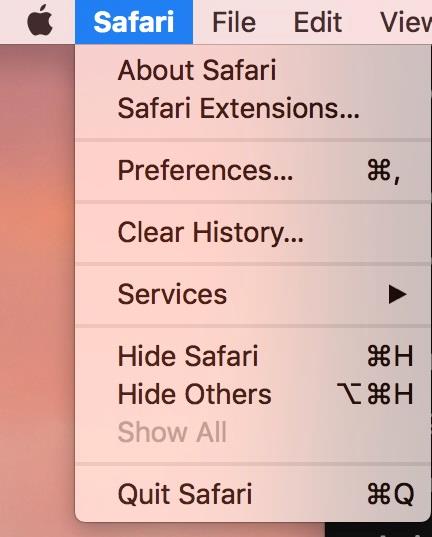
الخطوة 3 - حدد علامة التبويب الخصوصية.
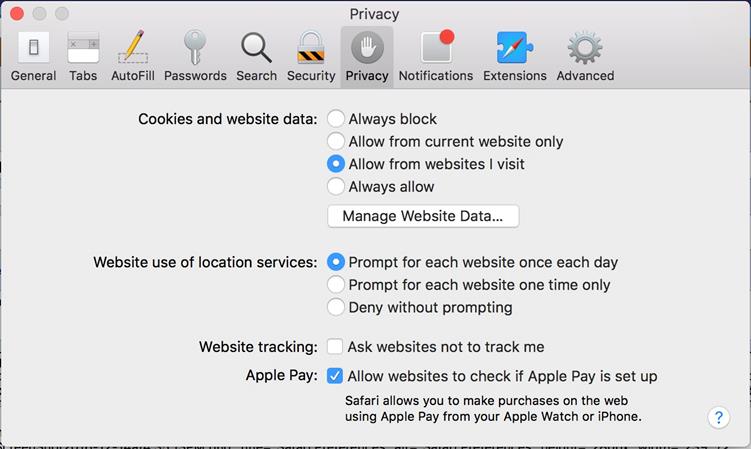
الخطوة 4 - انقر فوق إدارة بيانات الموقع
الخطوة 5 - حدد إزالة الكل
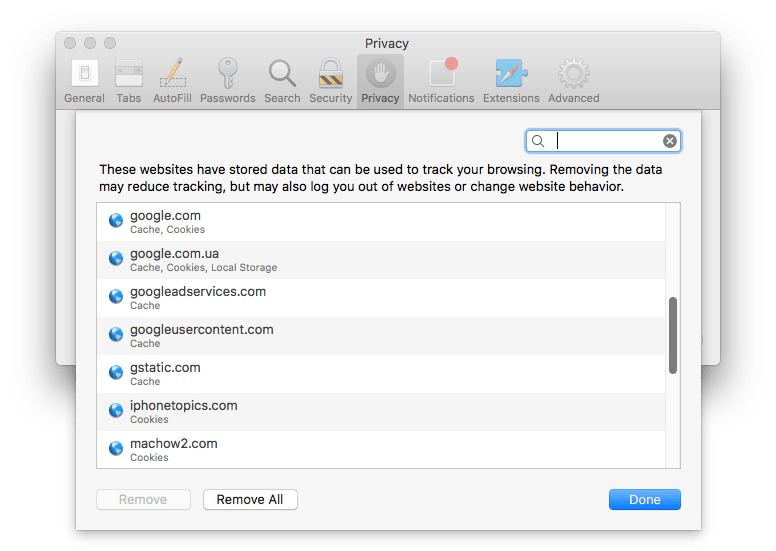
الخطوة 6 - قم بتأكيد النقر فوق "إزالة الآن".
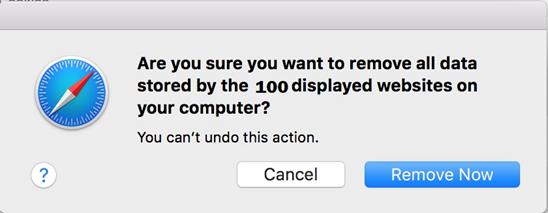
بمجرد النقر فوق "إزالة الآن" ؛ ستتم إزالة جميع ملفات تعريف الارتباط من متصفحك.
ولكن هل تساءلت يومًا عن سبب وجوب مسح ملفات تعريف الارتباط ، على الرغم من الفوائد التي تقدمها لك؟ حسنًا ، إذا كان لديك ملفات تعريف ارتباط مخزنة على متصفحك ، فهناك احتمال أن تشغل مساحة إضافية على القرص. تتيح ملفات تعريف الارتباط المخزنة للمستخدمين الآخرين الذين لديهم حق الوصول إلى نظامك تسجيل الدخول إلى مواقع الويب والتطبيقات بهويتك. يمكن تتبع محفوظات الاستعراض الخاصة بك ، وهي ليست آمنة من وجهة نظر الخصوصية.
علاوة على ذلك ، إذا لم تقم بمسح ملفات تعريف الارتباط على Mac بانتظام ، فإن بعض مواقع الويب تعرض لك العناصر ، فقد لا ترغب في رؤيتها أو شرائها مرة أخرى. هناك العديد من الحالات التي تعرض فيها ملفات تعريف الارتباط بيانات الاعتماد التي لم تعد تستخدمها.
لتجنب كل هذه السيناريوهات المزعجة ، استخدم العملية المذكورة أعلاه خطوة بخطوة ، وامسح ملفات تعريف الارتباط على Mac Safari بسلاسة.
الجزء 4 - كيفية حذف ملفات تعريف الارتباط على جوجل كروم؟
ليس هناك من ينكر أن ملفات تعريف الارتباط تتعقب بيانات مواقع الويب التي تزورها وتجعل تجربة التصفح عبر الإنترنت تجربة سهلة. يتذكرون أيضًا جزء الصور والصفحات ويساعدونهم على الفتح بشكل أسرع أثناء زيارتك القادمة. ولكن على الجانب الآخر ، فإنها تعمل أيضًا كمضيف لبياناتك مثل الاسم وعنوان البريد الإلكتروني والمزيد.
لذلك ، يصبح من المهم حذف ملفات تعريف الارتباط على Google Chrome.
بشكل عام ، تعد ملفات تعريف الارتباط جزءًا من سجل البحث الخاص بك ؛ لذلك ، يجب عليك الدخول إلى علامة التبويب "المحفوظات" لحذف ملفات تعريف الارتباط من هذا المستعرض. إليك دليل خطوة بخطوة لمسحها من Chrome.
الخطوة 1 - لبدء العملية ، قم بتشغيل متصفح Google Chrome.
الخطوة 2 - في الزاوية اليسرى العلوية ، انقر فوق Chrome ثم امسح بيانات التصفح.

الخطوة 3 - سيظهر مربع حوار. ابحث عن الخيارات مثل ملفات تعريف الارتباط وبيانات الموقع الأخرى والصور والملفات المخزنة مؤقتًا.
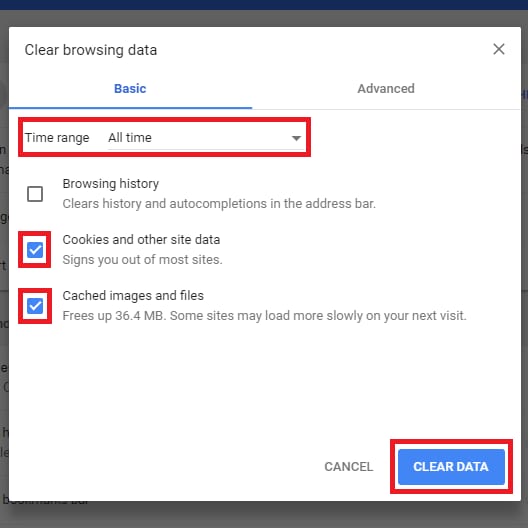
الخطوة 4 - من الأعلى ، اختر النطاق الزمني. تأكد من تحديد فترة زمنية مناسبة لأن مسح ملفات تعريف الارتباط من الساعة الماضية مفيد فقط عند زيارة موقع ويب ضار عن طريق الخطأ. في هذه الحالة ، لا تحذف جميع ملفات تعريف الارتباط ؛ ما عليك سوى الحد من تنظيف ملفات تعريف الارتباط من آخر ساعة.
بعد تحديد الفترة الزمنية ، انقر فوق خيار مسح البيانات ، وتنتهي من العملية.
ولكن قبل حذف ملفات تعريف الارتباط على Google ، تأكد من تشغيل المزامنة في Chrome حيث ستظل مسجلاً في حساب Google بعد مسح ملفات تعريف الارتباط من المتصفح.
الجزء 5 - كيفية مسح ملفات تعريف الارتباط على Mac Firefox؟
هل تعلم أن ملفات تعريف الارتباط يتم تمكينها افتراضيًا في Firefox؟ هناك العديد من مواقع الويب والتطبيقات التي تتطلب تمكين ملفات تعريف الارتباط لتعمل بشكل صحيح ، ويضمن Firefox أنه يمكنك الوصول إلى الويب بشكل صحيح. ومع ذلك ، فإن تخزين ملفات تعريف الارتباط في المتصفح سيؤثر على أداء المتصفح وقد يقيد عملك أيضًا.
لمسح ملفات تعريف الارتباط على Mac Firefox ، اتبع الخطوات أدناه.
الخطوة 1 - قم بتشغيل متصفح Firefox.
الخطوة 2 - اذهب إلى شريط القوائم.
انقر فوق History ثم حدد Clear Recent History من علامة تبويب الخيارات.
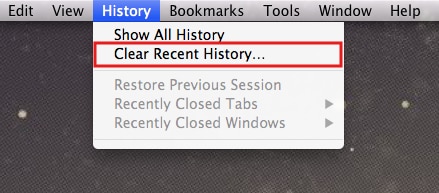
الخطوة 3 - سيظهر مربع حوار مع الخيارات بما في ذلك النطاق الزمني للمسح والتفاصيل.
اختر "كل شيء" من النطاق الزمني وحدد "ملفات تعريف الارتباط ومربع ذاكرة التخزين المؤقت" من قسم التفاصيل.
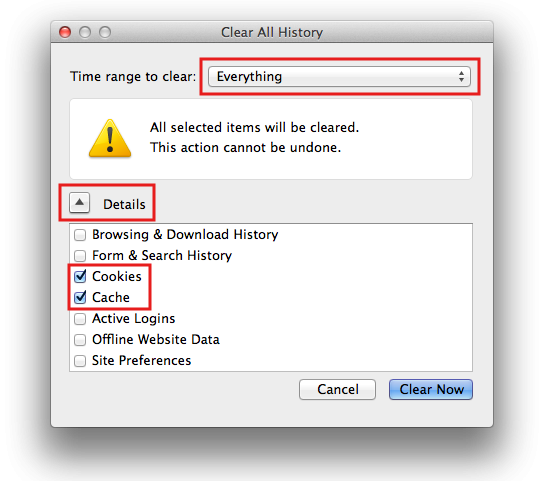
الخطوة 4 - انقر فوق امسح الآن
أثناء النقر ، سوف يدور شريط التقدم لبضع دقائق ، اعتمادًا على ملفات تعريف الارتباط التي سيتم حذفها. بمجرد توقفه ، سيتم مسح جميع ملفات تعريف الارتباط ، وتنتهي من هذه العملية.
سواء كنت تقوم بمسح ملفات تعريف الارتباط من Safari على Mac أو Google Chrome أو Firefox ، تأكد من الخروج من المتصفح بعد مسح ملفات تعريف الارتباط ثم إعادة فتحه. لتكون آمنًا ، كرر خطوات مسح ملفات تعريف الارتباط في متصفحك من حين لآخر.
في حالة عدم قدرتك على مسح ملفات تعريف الارتباط ، يمكنك استخدام Mac Firefox والاستفادة من ميزة إدارة ذاكرة التخزين المؤقت التلقائية الخاصة به لأنها تحد من حجم ذاكرة التخزين المؤقت تلقائيًا.
إذا تركت ملفات تعريف الارتباط في متصفحك لفترة أطول ، فقد يتعطل المتصفح ، أو قد تظهر إعلانات عديدة أثناء التصفح.
الجزء 6 - لا يمكن إزالة ملفات تعريف الارتباط على جهاز Mac؟
بغض النظر عن طريقة حذف ملفات تعريف الارتباط التي تتبعها ، ستجد أنه لا يمكن إزالة بعض ملفات تعريف الارتباط. هناك حالات تقوم فيها بإزالة جميع ملفات تعريف الارتباط من جهاز Mac الخاص بك ، ولكن بعضها يعود بعد مرور بعض الوقت.
إليك كيفية إزالة ملفات تعريف الارتباط هذه.
الخطوة 1 - انقر فوق Finder
الخطوة 2 - الآن انقر فوق Go ثم Go to Folder.
الخطوة 3 - في مربع البحث ، اكتب /Library/Safari/Databases وانتقل إلى هذا المجلد.
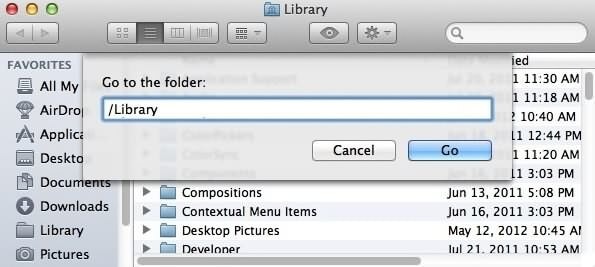
الخطوة 4 - احذف الملفات في هذا المجلد. ومع ذلك ، تأكد من عدم حذف المجلد بأكمله نفسه.
إذا استمرت المشكلة ، فافتح هذا المجلد Library/Safari/Local Storage واحذف المحتويات في هذا المجلد
الكلمات الختامية
سواء كانت ملفات تعريف الارتباط تعطل تجربة التصفح الخاصة بك أو كنت تبحث عن طريقة لحذف ملفات تعريف الارتباط ، نأمل أن يكون هذا المنشور هو الحل لجميع مشاكل ملفات تعريف الارتباط الخاصة بك. تأكد من أنك لا تقبل أو ترفض جميع ملفات تعريف الارتباط الخاصة بك لأن كلاهما قد يتداخل مع أداء متصفحك ، بغض النظر عما تستخدمه.
كل ما يمكنك فعله هو اتباع الخطوات المذكورة في هذه المقالة أو تعديل الإعدادات بشكل دوري حتى تحصل على الأمان والراحة وتجربة التصفح التي تبحث عنها.

Khalid Abdullahi
contributor Editor
Generally rated4.5(105participated)